Pourquoi le widget de conversation est-il hors ligne sur mon site Web ?
Il peut arriver que le widget de conversation SalesIQ se déconnecte sur votre site Web. Examinons quelques possibilités et raisons courantes pour lesquelles le widget de conversation peut se déconnecter sur votre site Web.
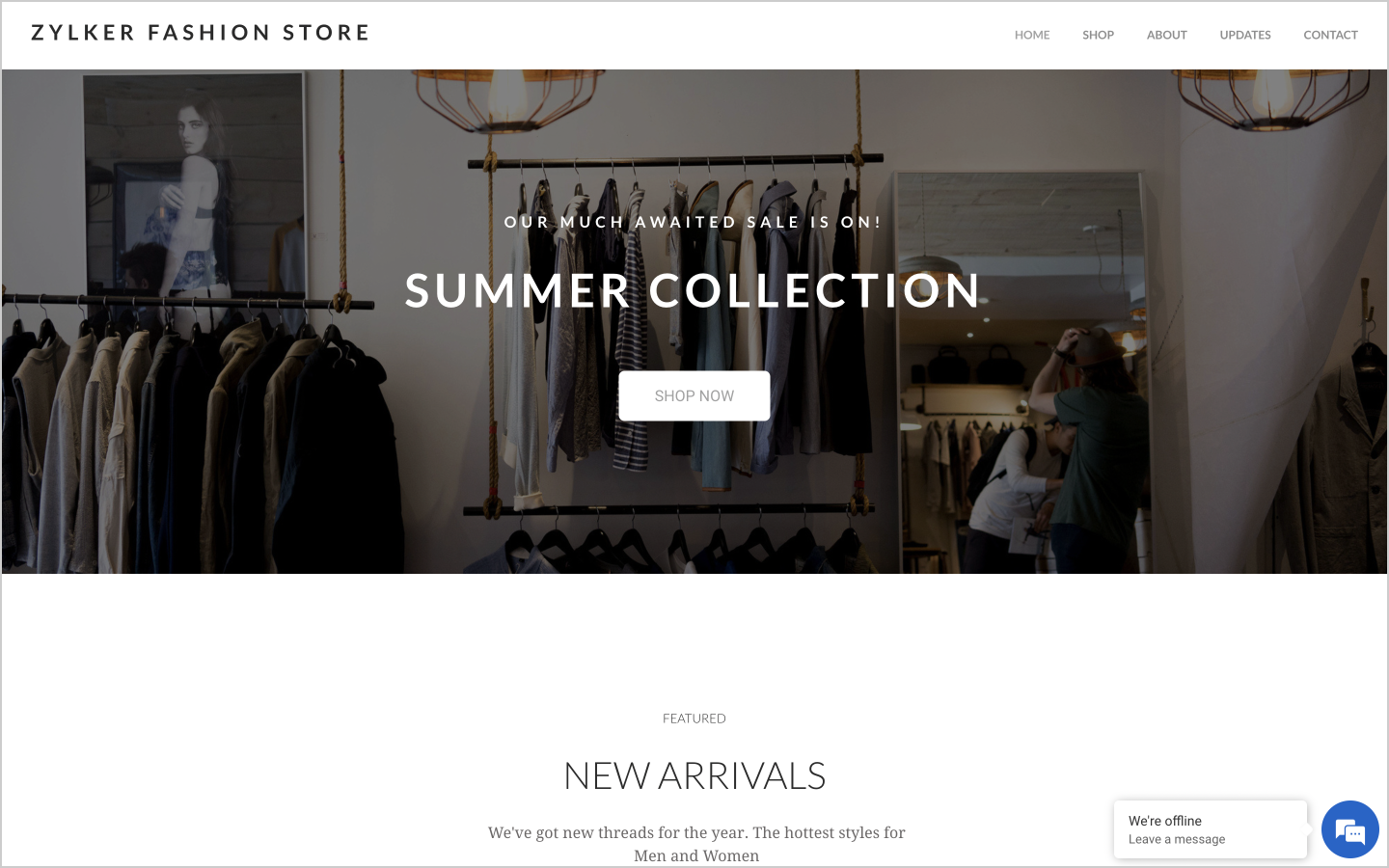
Activation des heures d'ouverture :
Si vous avez activé les heures d'ouverture pour votre marque et que vous vous connectez à votre portail SalesIQ en dehors des heures d'ouverture configurées, votre widget de conversation sera hors ligne sur votre site Web. Cela peut également être dû au fait que vous avez peut-être activé les mauvaises heures d'ouverture.
Pour configurer les heures d'ouverture de votre marque :
1. Dans votre tableau de bord SalesIQ, accédez à Paramètres [[SDLENTIREF[gt]]] Marques, puis choisissez votre marque dans la liste.
2. En haut à droite, cliquez sur Heures d'ouverture.

3. Activez le bouton Heures d'ouverture, puis choisissez l'option Personnalisé pour configurer les heures d'ouverture de votre marque.

4. Choisissez l'une des options habituelles ou définissez des heures de travail personnalisées dans la feuille de temps ci-dessous en faisant glisser les heures comme vous le souhaitez.
Remarque : L'activation de l'option Masquer le widget de conversation en dehors des heures d'ouverture masquera le widget de conversation sur votre site Web après les heures d'ouverture.
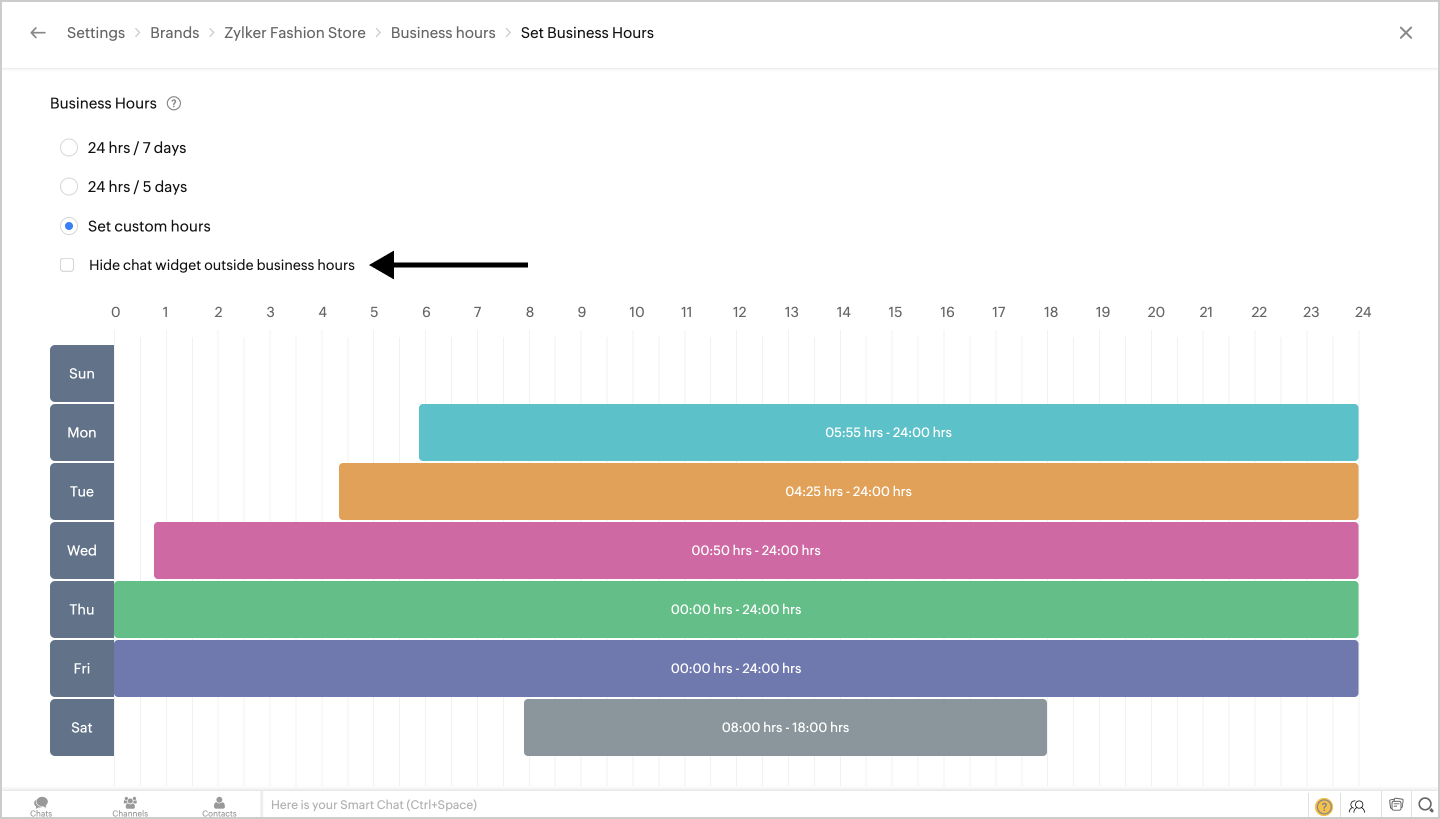
Fuseau horaire :
Il est essentiel de définir le bon fuseau horaire ici. Si ce paramètre n'est pas défini correctement, cela peut également être une raison pour laquelle votre widget de conversation s'affiche hors ligne, même pendant les heures de bureau. En effet, le fuseau horaire de votre ordinateur ne calcule pas les heures de bureau : elles sont calculées en fonction du fuseau horaire configuré sur votre instance Zoho SalesIQ. Par conséquent, si le fuseau horaire n'est pas correctement configuré, le widget de conversation sera hors ligne.
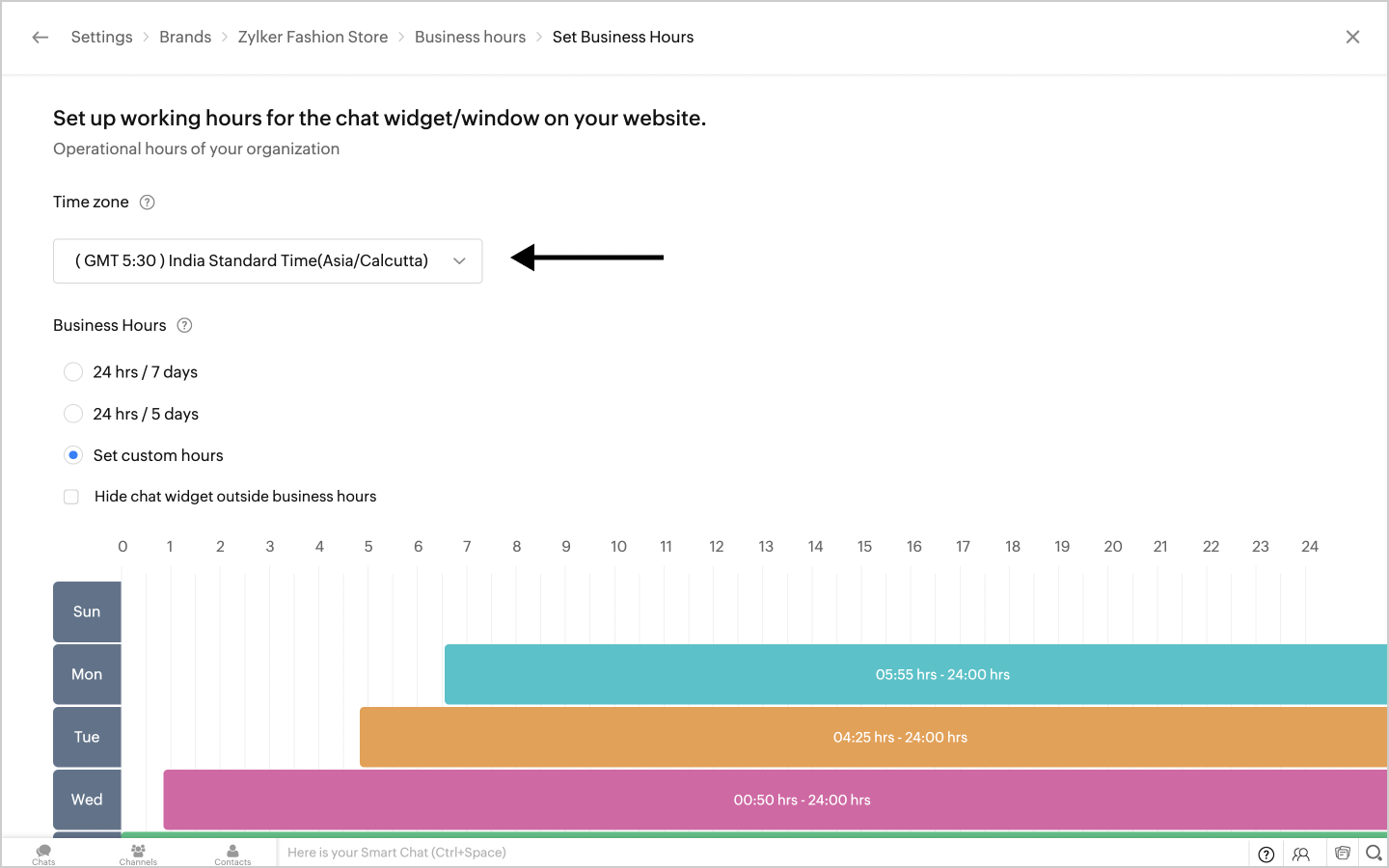
Connecté à Zoho CRM au lieu de Zoho SalesIQ :
Vos opérateurs peuvent être connectés à Zoho CRM, au lieu de la console opérateur Zoho SalesIQ. Demandez-leur de vérifier leur connexion. Même en cas d'intégration avec Zoho CRM, le code de tchat en direct SalesIQ ne fonctionnera pas si vous vous connectez uniquement à Zoho CRM, et votre widget de conversation SalesIQ sera par conséquent hors ligne.

Le widget de conversation fonctionnera uniquement lorsque vous vous connecterez à votre compte Zoho SalesIQ. Connectez-vous à Zoho SalesIQ ici.
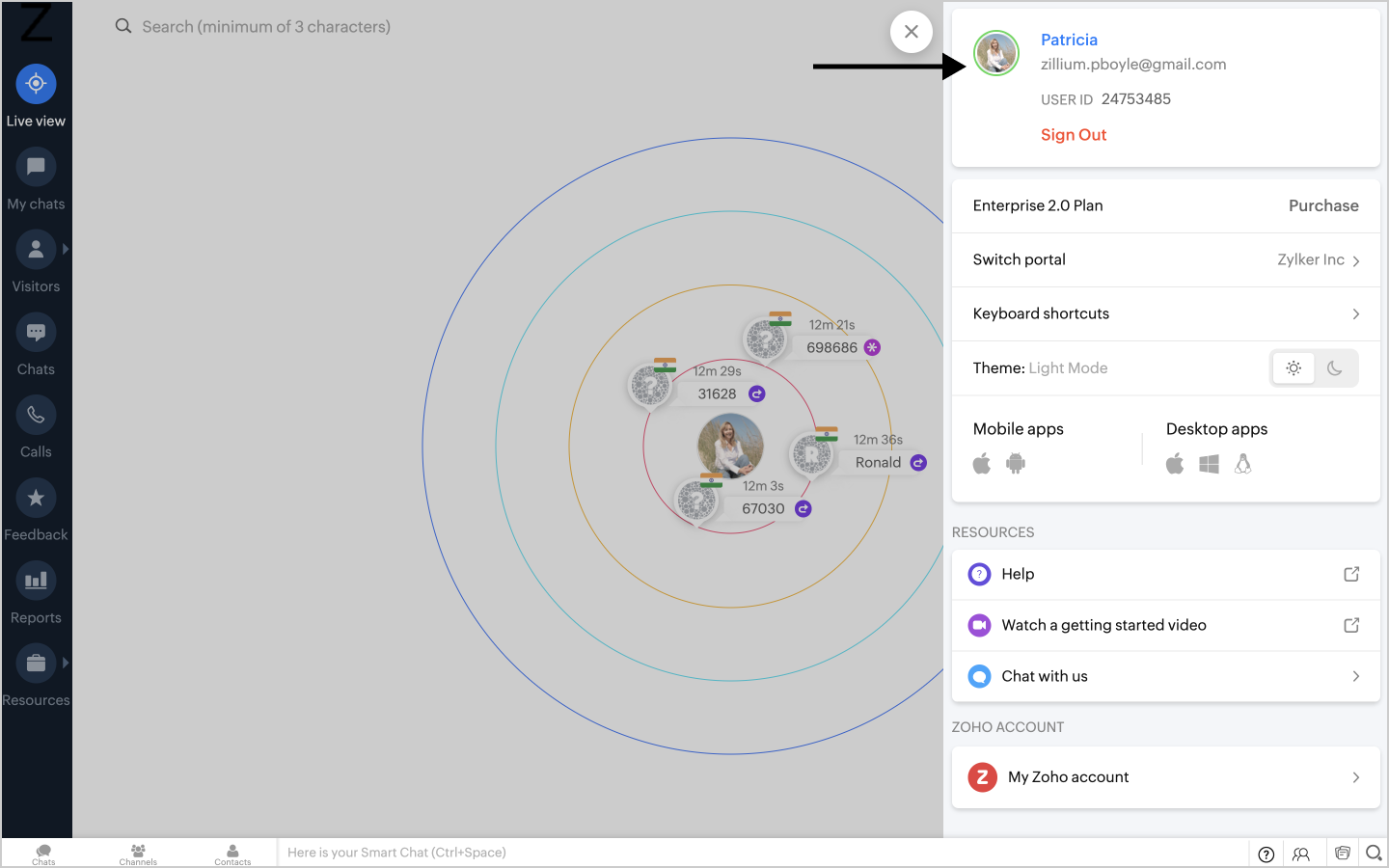
Le statut de l'opérateur affiche « Occupé » :
Si le statut de tous vos opérateurs qui s'occupent des visiteurs du site Web est « Occupé », le widget de conversation sera hors ligne. Définissez toujours le statut « Disponible » pour vos opérateurs.
Exemple : Si vous êtes le seul opérateur à vous occuper des visiteurs sur votre site Web et que vous avez défini votre statut sur Occupé, le widget de conversation sera hors ligne. Si vous définissez votre statut sur Occupé, et que les autres opérateurs affichent le statut Disponible, alors le widget de conversation ne se mettra pas hors ligne.
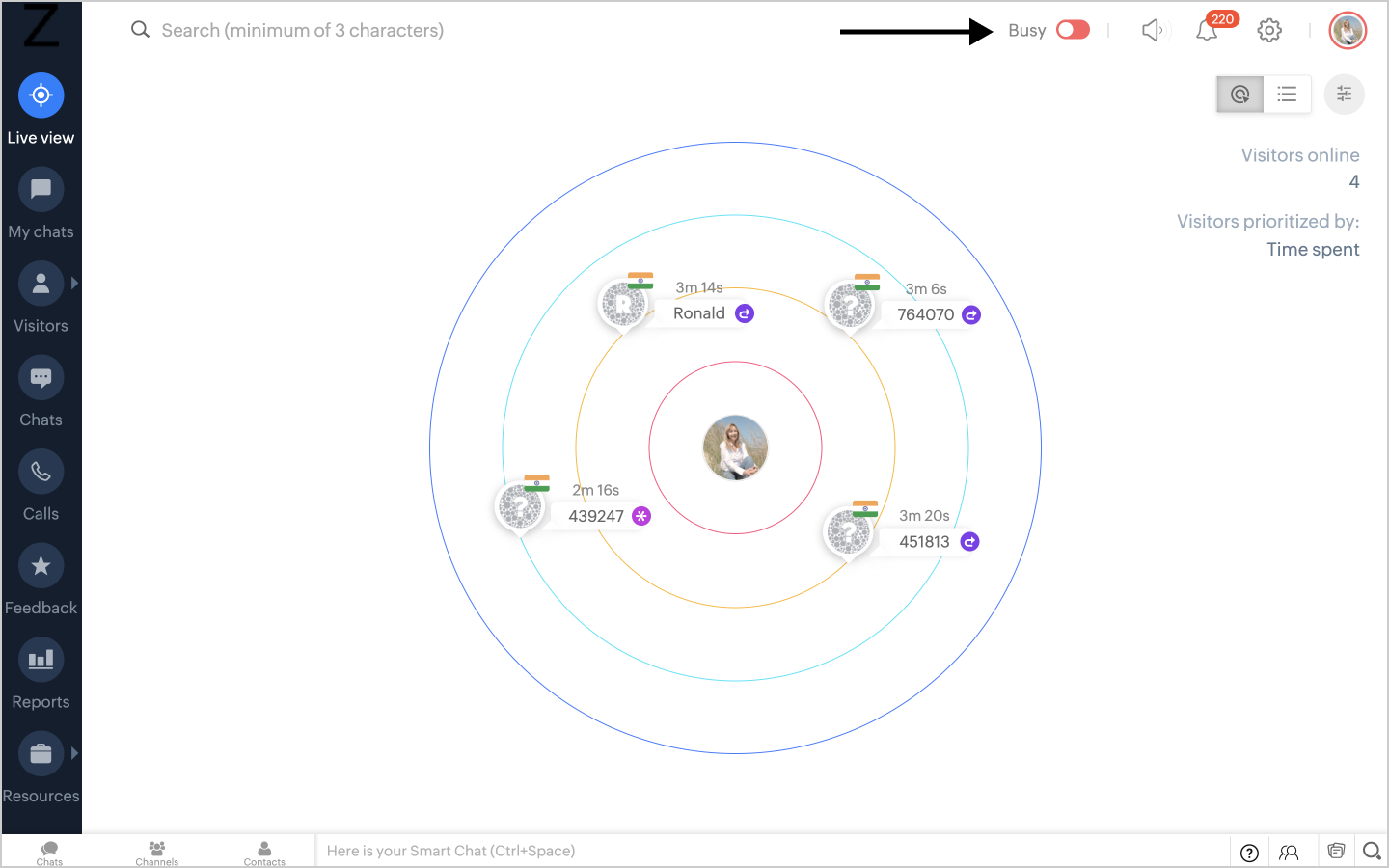
Activation de l'option « Définir les opérateurs inactifs comme hors ligne » :
Dans le tableau de bord de SalesIQ, accédez à Paramètres [[SDLENTIREF[gt]]] Paramètres globaux [[SDLENTIREF[gt]]] Disponibilité des opérateurs. Ici, l'option « Définir les opérateurs inactifs comme hors ligne » peut être activée. Si le statut de tous vos opérateurs est inactif à un moment donné, le widget de conversation peut être déconnecté. Le statut de l'opérateur deviendra inactif lorsqu'aucune activité n'est détectée jusqu'à la durée configurée dans l'option « Limite de temps d'inactivité de l'opérateur » qui est configurable dans la même section.
Exemple : Si vous êtes le seul opérateur à vous occuper des visiteurs sur votre site Web et que l'option « Définir les opérateurs inactifs comme inactifs » a été activée pour vous, le widget de conversation de votre site Web se mettra hors ligne lorsque votre statut indique Inactif.
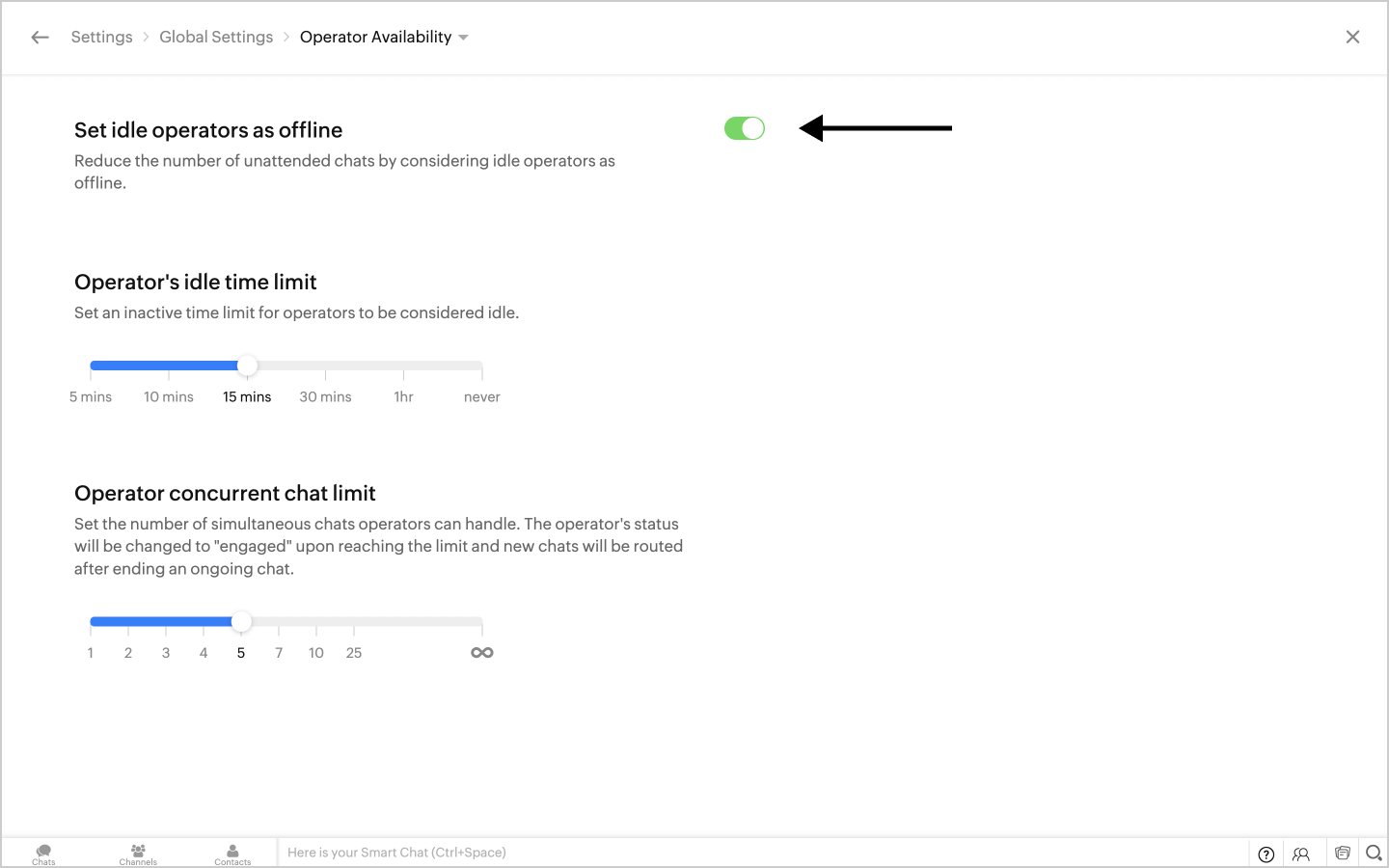
Limite du nombre de tchats simultanés (engagés) atteinte
Vérifiez la limite du nombre de tchats simultanés fixée pour vos opérateurs en accédant à Paramètres > Paramètres globaux [[SDLENTIFIREF[gt]]] Limite de tchats simultanés. Lorsque la limite maximale a été atteinte, et qu'aucun autre opérateur n'est disponible pour s'occuper des visiteurs, le widget de conversation se met hors ligne.
Remarque : Le widget de conversation ne se déconnecte que lorsque la limite de tchat simultané de tous les opérateurs sera dépassée. Sinon, le widget de conversation restera en ligne et les tchats seront acheminés vers les opérateurs disponibles.
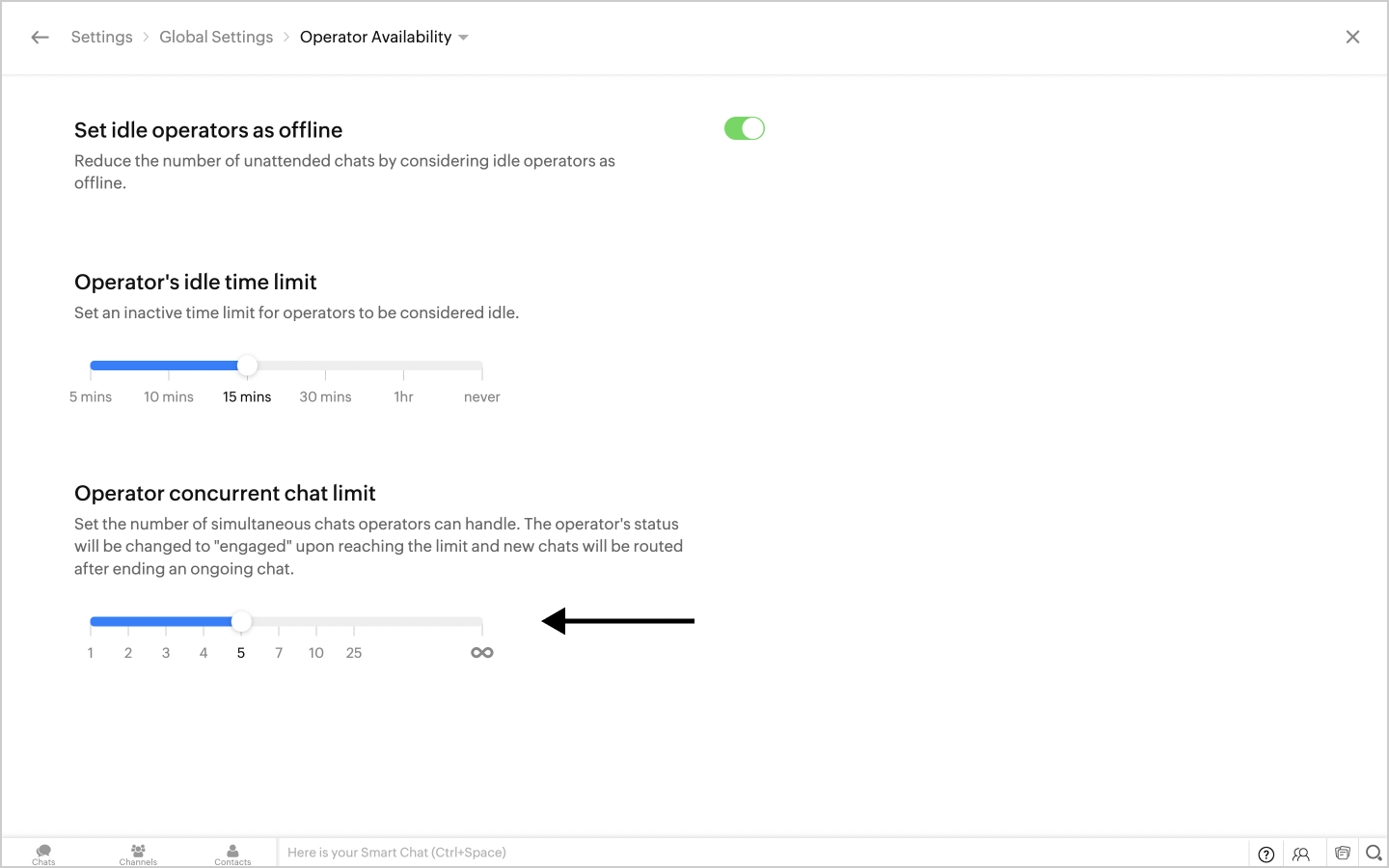
Opérateur non associé au service :
Les opérateurs actifs ou connectés peuvent ne pas être associés au service destiné à l'assistance clientèle. Dans Paramètres [[SDLENTIMEF[gt]]] Services, sélectionnez le nom du service particulier et ajoutez l'opérateur à la liste « Associer des opérateurs au service ».
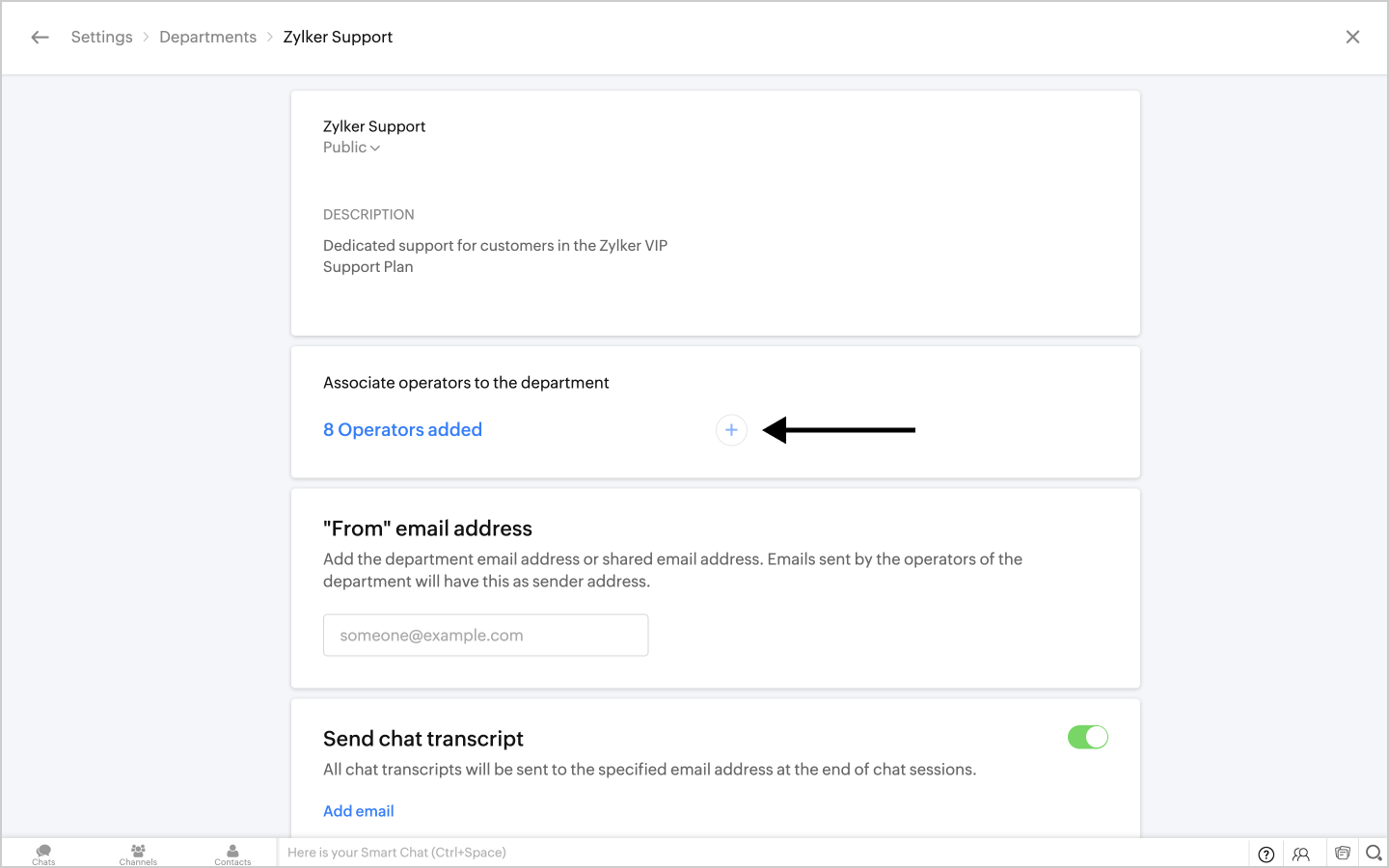
L'option Disponible pour prendre des tchats est désactivée :
L'option « Disponible pour prendre des tchats » peut être désactivée pour les opérateurs actifs ou connectés. Assurez-vous que cette option est activée pour tous les opérateurs requis. Pour cela, accédez à Paramètres [[SDLENTITREF[gt]]] Opérateurs et choisissez l'opérateur souhaité dans la liste. Faites défiler l'écran vers le bas jusqu'à « Disponible pour prendre des tchats » et faites basculer le bouton vers la droite pour l'activer. Faites de même pour tous les opérateurs requis.
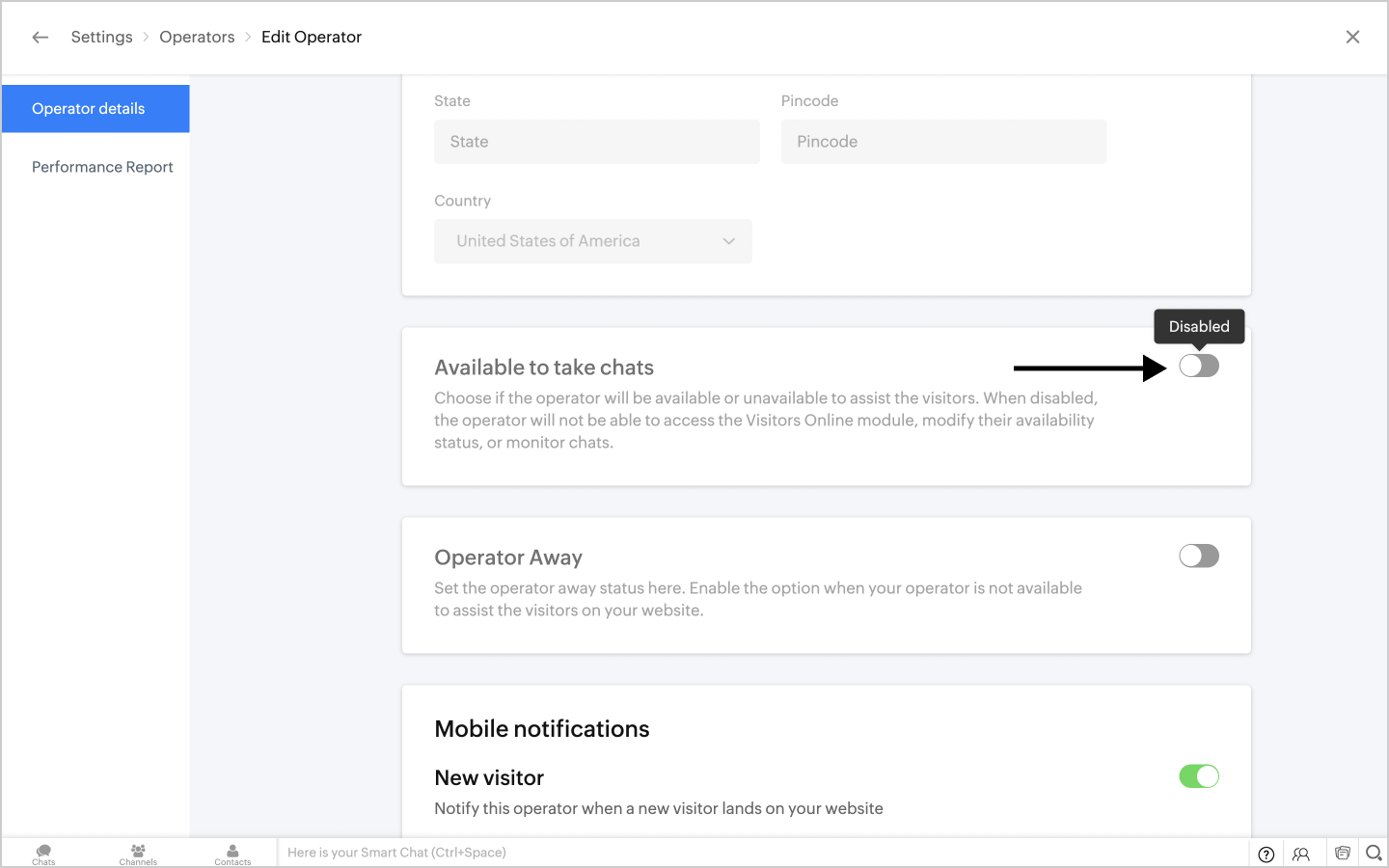
En plus des possibilités ci-dessus, il peut arriver que le widget de conversation disparaisse complètement et ne s'affiche pas sur votre site Web. Nous avons également des solutions possibles pour ces situations, énumérées ci-dessous.
Le service est défini sur « Privé » :
Le service responsable des tchats avec les clients, c'est-à-dire le service avec lequel vous souhaitez que vos clients interagissent, ne doit pas être un service privé. Il doit toujours être défini sur public. Les services responsables des tchats avec les clients peuvent être choisis dans la section Marques en accédant à Paramètres > Marques > Contrôles de flux et en choisissant le service requis dans la section Services responsables des tchats.
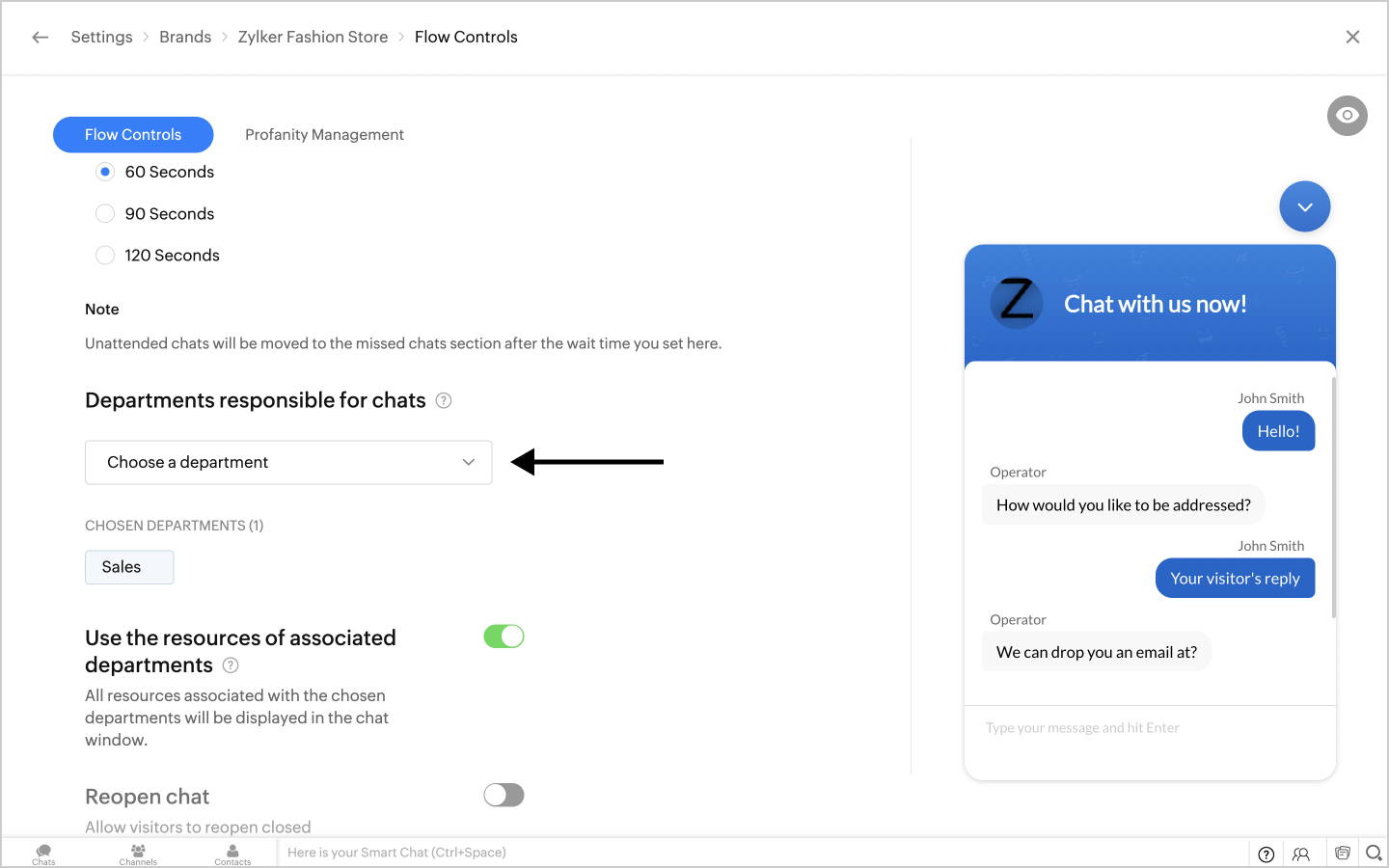
Pour vérifier la visibilité du service, accédez à Paramètres [[SDLENTIFIREF[gt]]] Service et choisissez le service en question. Choisissez le statut dans la liste déroulante située juste en dessous du nom du service.
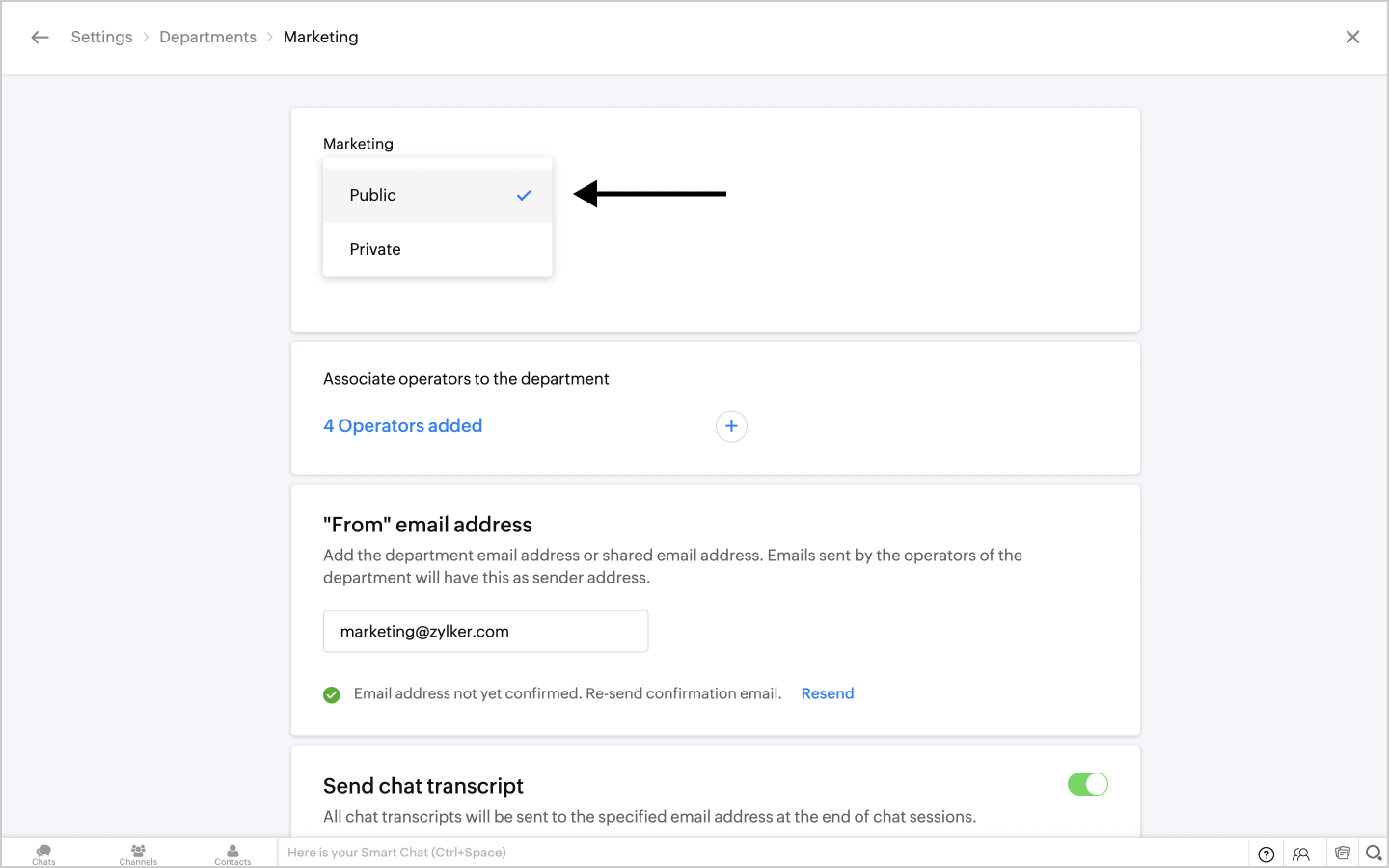
Service désactivé :
Assurez-vous que les services choisis dans la section « Services responsables des tchats » ne sont pas désactivés. Ils doivent toujours être activés pour que le widget de conversation soit visible sur votre site Web. Activez les services de votre choix en accédant à Paramètres [[SDLENTIFIREF[gt]]] Services, puis en faisant basculer les boutons à droite des services répertoriés.
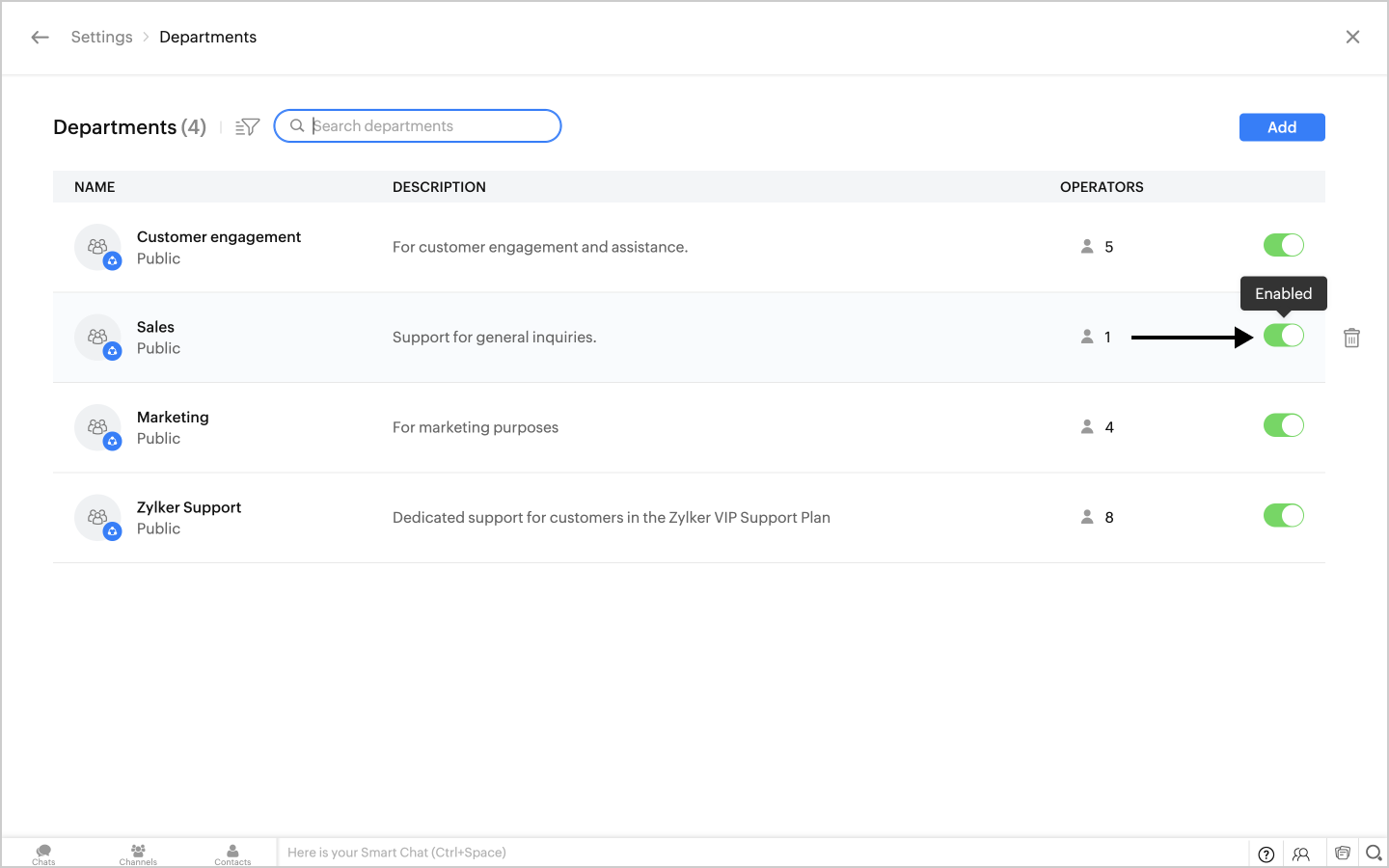
Marque désactivée :
Assurez-vous que votre marque sur SalesIQ a également été activée pour que le widget de conversation soit visible sur votre site Web. Cela peut également expliquer la disparition de votre widget de conversation sur votre site Web. Activez votre marque en accédant à la page Paramètres Marques, puis en cliquant sur les boutons situés à droite des marques répertoriées.
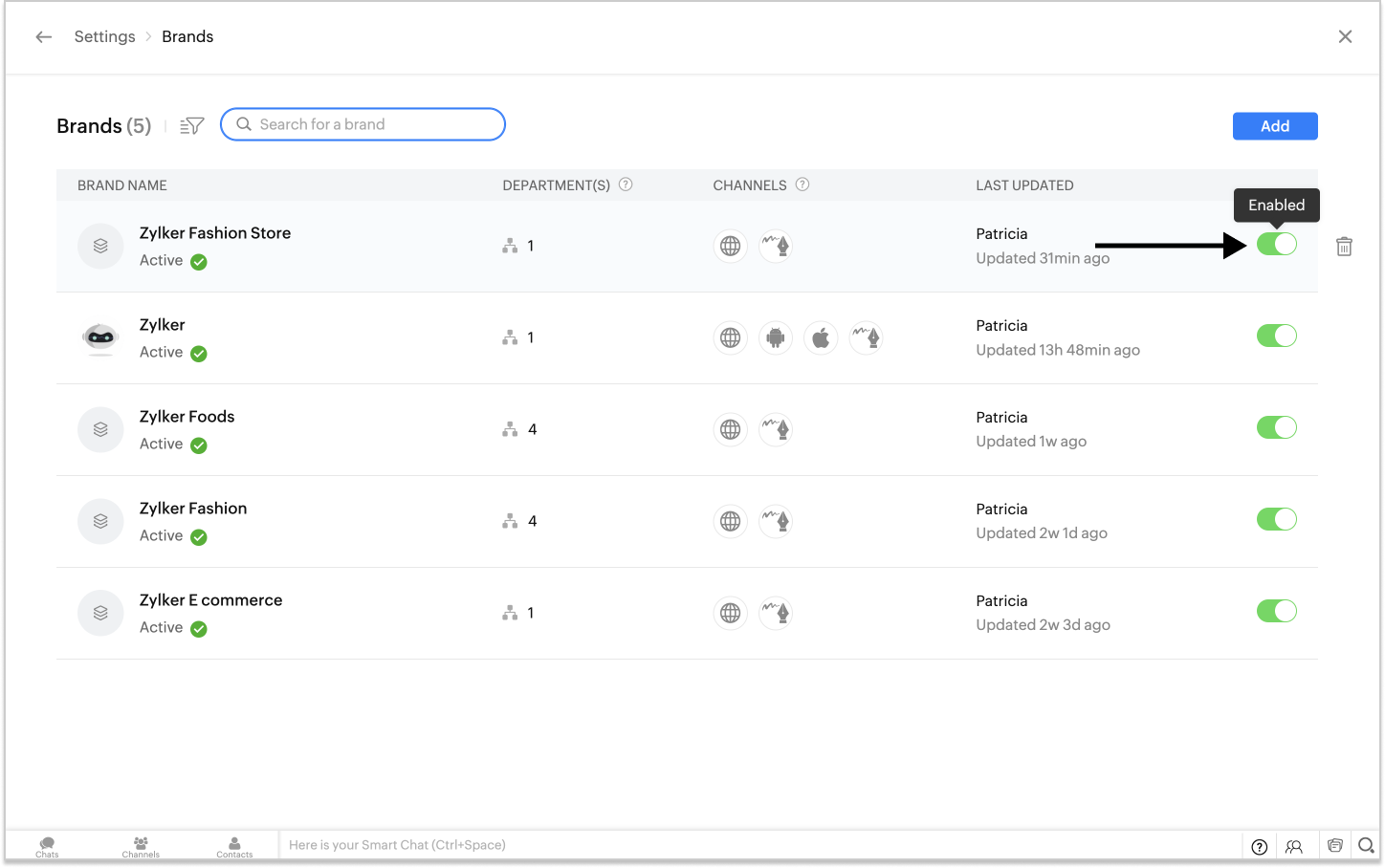
Code de site Web désactivé :
Si le code de site Web dans l'onglet Installation de la marque est désactivé, le widget de conversation n'apparaîtra pas non plus sur votre site Web. Pour activer le code, accédez à Paramètres [[SDLENTIFIREF[gt]]] Marques [[SDLENTIFIREF[gt]]] Nom de marque [[SDLENTIFIREF[gt]]] Installation, puis basculez le bouton au-dessus de la carte du site Web pour l'activer.
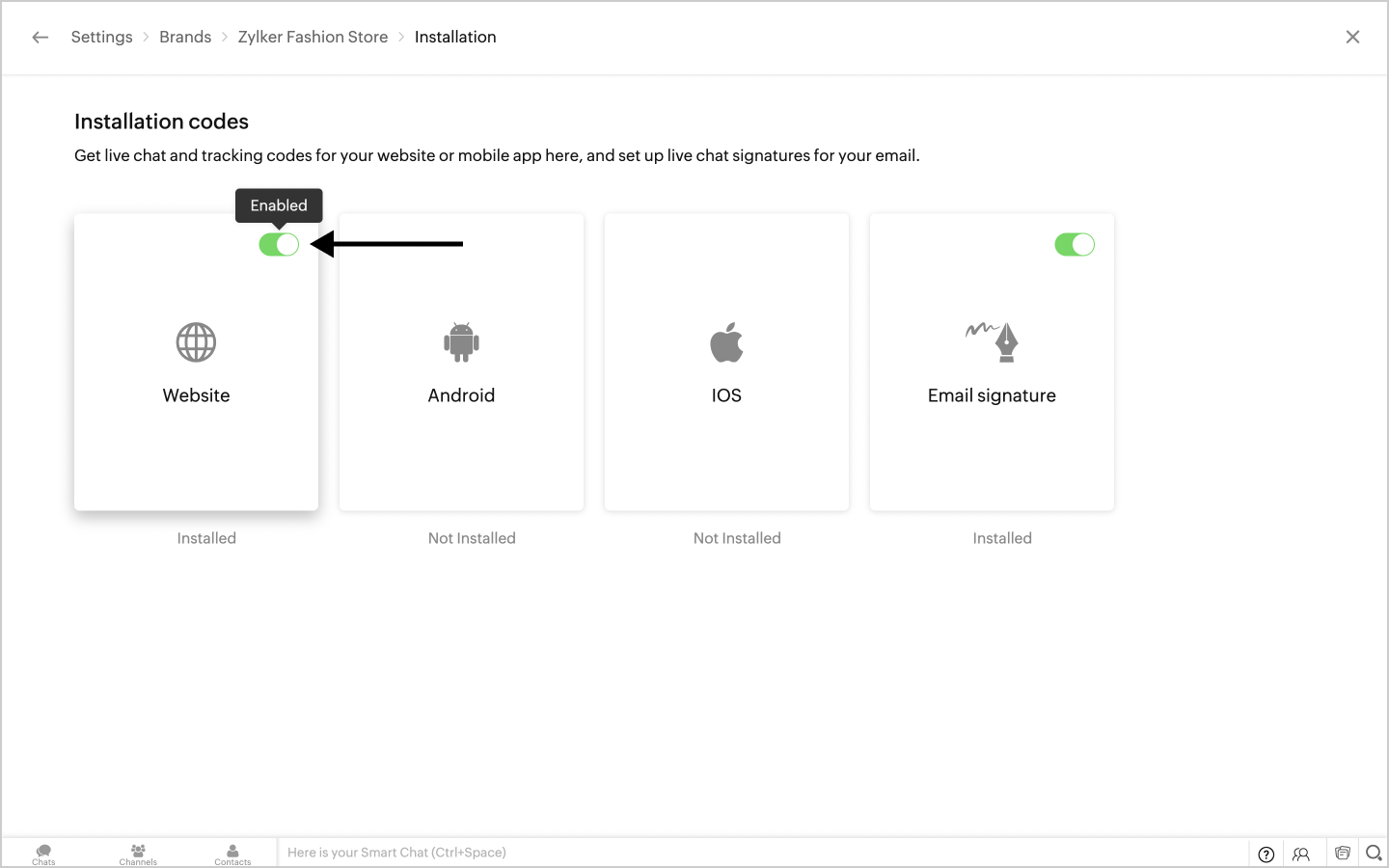
Il s'agit là de quelques-unes des possibilités d'affichage hors ligne du widget de conversation, ainsi que des cas où le widget de conversation ne s'affiche pas sur votre site Web. Il est essentiel de connaître ces options et contrôles et de s'assurer qu'ils sont correctement configurés pour que le tchat en direct de SalesIQ fonctionne correctement sur votre site Web.